Ar jums patinka „YouTube“ grojaraščiai, bet norite, kad galėtumėte žiūrėti juos ne naršyklėje? Paprasto plėtinio dėka darbui galite naudoti VLC.
Jei norite žiūrėti „YouTube“ ne naršyklėje, turite parinkčių. Yra Minitube, pavyzdžiui: tai yra „YouTube“ grotuvas, skirtas „Mac“, „Windows“ ir „Linux“, leidžiantis kažko ieškoti ir žiūrėti nuolatinį paieškos rezultatų srautą. Tokios programos yra puikios, tačiau yra ir kitų variantų.
Tai nėra plačiai žinoma, tačiau VLC gali leisti „YouTube“ vaizdo įrašus. Viskas, ką jums reikia padaryti, spustelėkite „File“, tada „Open Network“. Pamatysite tokį langą (mano ekrano kopijos yra iš „Mac“, bet aš taip pat išbandžiau procesą „Windows“ - jis veikia taip pat):

Įklijuokite „YouTube“ URL, kaip matoma čia, tada paspauskite „Enter“ arba spustelėkite „Open“. Kai tai padarysite, vaizdo įrašas vis tiek bus paleistas.

Kol kas viskas gerai, bet kas nutiks, jei įklijuosite grojaraščio URL? Pagal numatytuosius nustatymus gausite tik pirmąjį vaizdo įrašą. Štai iš kur atsiranda triukas.
Atsisiųskite ir įdiekite plėtinį
Pirmiausia: įsitikinkite, kad VLC yra naujausia. Kai tai padarysite, atsisiųskite „YouTube“ grojaraščio analizatorius iš addons.videolan.org. Kai spustelėsite mygtuką „atsisiųsti“, būsite nukreipti į teksto failą. Nepanikuokite: savo meniu spustelėkite „Išsaugoti kaip“. Įsitikinkite, kad failo plėtinys (raidės po paskutinio taško failo pavadinime) yra .lua, tada vilkite failą į tinkamą aplanką. Kur priklauso nuo jūsų sistemos, pateikiame sąrašą iš šios svetainės:
- „Windows“ (visi vartotojai):
% ProgramFiles% \ VideoLAN \ VLC \ lua \ grojaraštis \ - „Windows“ (tik dabartiniam vartotojui):
% APPDATA% \ vlc \ lua \ grojaraštis \ - „Linux“ (visi vartotojai):
/usr/lib/vlc/lua/playlist/ - „Linux“ (tik dabartiniam vartotojui):
~ / .local / share / vlc / lua / grojaraštis / - „Mac OS X“ (visi vartotojai):
/Applications/VLC.app/Contents/MacOS/share/lua/playlist/
„Windows“ ir „Linux“ vartotojams, tai neturėtų būti sunku. „Mac“ vartotojai, kurie to nežino: galite pridėti failus į „Mac Apps“ vidų, kurio reikia norint rasti aukščiau esantį katalogą. Paprasčiausiai dešiniuoju pelės mygtuku / „Control“ spustelėkite VLC programose, tada spustelėkite „Rodyti paketo turinį“.

Kai būsite prisijungę, aukščiau esantį aplanką rasti bus paprasta.
Leiskite „YouTube“ grojaraštį VLC

Pasirengę ką nors žiūrėti? Raskite „YouTube“ grojaraščio URL. Paprastai jas galite rasti savo mėgstamo kanalo puslapyje, skiltyje „Grojaraščiai“. Tinkamame URL bus „& sąrašas“, kaip matyti čia:
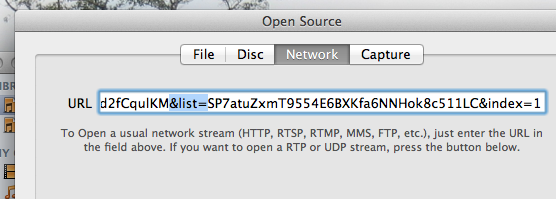
Įklijuokite šį URL į atviro tinklo langą, kaip mes darėme anksčiau. Netrukus pamatysite visus grojaraščio vaizdo įrašus:

Pirmasis vaizdo įrašas bus pradėtas rodyti po kelių sekundžių. Pasilenk ir mėgaukis. Tai ypač puiku, jei VLC įdiegėte į įrenginį, prijungtą prie televizoriaus, arba antrą monitorių, kuriame norite žiūrėti dalykus dirbdami.
Jei norite atsisiųsti vaizdo įrašus iš grojaraščio, kad galėtumėte juos paleisti vėliau, kai esate neprisijungę, viskas, ką jums reikia padaryti, yra naudokite „YouTube“ grojaraščio siuntėją 5 geriausi „YouTube“ grojaraščio atsisiuntėjai, norėdami kaupti vaizdo įrašus dideliais kiekiaisNorite žiūrėti „YouTube“ vaizdo įrašus neprisijungę? Šie „YouTube“ grojaraščio atsisiuntėjai leidžia greitai atsisiųsti visus „YouTube“ grojaraščius. Skaityti daugiau .
Daugiau VLC daugiau triukų
Tai toli gražu ne vienintelis triukas, kurį galite išmokyti VLC. Timas apibūdino keletą šaunūs VLC patarimai ir gudrybės 6 puikūs VLC patarimai ir gudrybės, apie kurias galbūt nieko nežinote„VideoLan“ VLC medijos leistuvas yra tikras triukų rinkinys ir yra toks pat efektyvus „Windows“ operacinėje sistemoje, kaip ir „Mac“ ar „Linux“. Tie iš jūsų, kurie jau naudojate VLC ... Skaityti daugiau , kuriame aprašoma viskas, pradedant transliacijų valdymu ir baigiant vaizdo efektų naudojimu. ASCII menas yra akcentas:
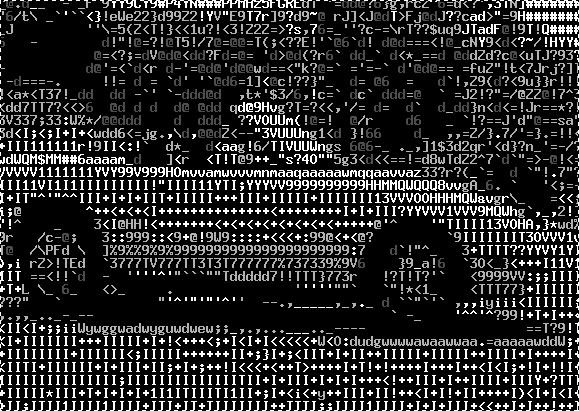
Saikatas nuėjo dar giliau, jums keletą parodė labai slaptos VLC savybės 7 slapčiausios nemokamos „VLC Media Player“ savybėsVLC turėtų būti jūsų pasirinktas daugialypės terpės grotuvas. Įvairių platformų įrankyje yra krepšys, pilnas slaptų funkcijų, kuriomis galite naudotis dabar. Skaityti daugiau . Pasirodo, kad naudodami VLC galite įrašyti iš savo internetinės kameros ir automatiškai išjungti kompiuterį, kai pasibaigia vaizdo įrašas. Tvarkingas.
Žinote kitų puikių gudrybių ar geresnį būdą žiūrėti „YouTube“ vaizdo įrašus ne naršyklėje? Dalinkitės žemiau.
Justinas Potas yra technologijų žurnalistas, įsikūręs Portlande, Oregone. Jis myli technologijas, žmones ir gamtą ir stengiasi džiaugtis visais trimis, kai tik įmanoma. Šiuo metu „Twitter“ galite pabendrauti su Justinu.

